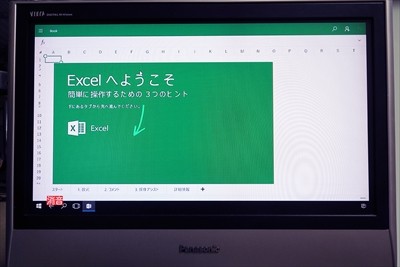Continuum for Phoneは使える?
冒頭で述べたとおりNuAns NEOはContinuum for Phoneをサポートしている。そこでテレビに「Microsoft Wireless Display Adapter」を接続し、動作を確認した。ちなみに同デバイスはまもなくデータ転送速度を上げた新モデルがリリースされるが、今回は以前発売された旧モデルであり、トリニティはNuAns Neoでの利用については非推奨としていることを最初に断っておく。
接続自体は簡単だ。NuAns NEO側で「Continuum」を起動し、接続方法を選択する。有線ドックとワイヤレスアダプターの2種類を選択できるが、NuAns NEOの場合はもちろん後者だ。そして検出したワイヤレスアダプターを選択すれば使用可能になる。

|

|
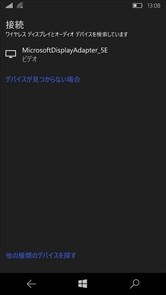
|
NuAns NEOで「Continuum」を起動した状態。最初に「セットアップ」ボタンをタップする |
次に接続方法を選択する。パフォーマンス的には有線ドックの方が優れているが、手軽さではワイヤレスに勝るものはない |
ワイヤレスアダプターを検出した状態。タップして選択する |

|
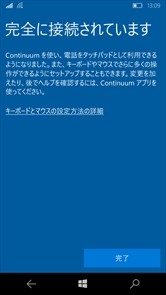
|
この時点でワイヤレスアダプターを接続したテレビには、既に画面が映し出されている |
「完了」ボタンをタップして完了。その後のNuAns NEOはコントローラーとして使用できる。また、独立した状態でUWPアプリを使用することも可能だ |
既にデモンストレーションなどでContinuum for Phoneを目にしてきたものの、目の前で動作するのは感慨深い。だが、上の画像でもわかるように、一部のアプリがグレーアウトしている。これはアプリがContinuum for Phoneに未対応のためだ(ちなみに「Xbox」が未対応)。後はBluetoothキーボードやマウスをNuAns NEOと接続すれば、PCライクな使い方が可能になる。
ただし、トリニティが非推奨と述べているようにMicrosoft Wireless Display Adapterとの相性は悪く、モッサリとした動きになってしまう。そのため同社は2016年1月末の時点で「Actiontec ScreenBeam Mini2」を推奨している(現在はMini2 Continuumがリリースされている)。また、キーボードやマウスに関してもBluetooth 4.0以上に対応するものを推奨しているが、NuAns NEOはUSB OTG(On-The-Go)をサポートしているため、直接USB Type-cに接続する方法も有効だろう。いずれにせよノートPCの代替機として使う場合は試行錯誤することになると思われる。
なお、Continuum for Phone接続中はNuAns NEOがスリープに入らない。これはWindows 10 Mobileの仕様だから致し方ないが、結構なデータ転送量なのかCPU負荷が高いのか分からないが、バッテリーの減りが早まった。外出先で使用する場合はモバイルバッテリーを用意した方が安心だろう。
***
NuAns NEOの特徴を紹介してきたが、デザインやスペックについては何の不満もないどころか、5万円以下で購入できる魅力的なWindows 10 Mobileデバイスといえる。一方でUWPアプリの乏しさは大きなネック、と言わざるを得ない。だが、アプリ不足はMicrosoftや日本マイクロソフト、開発者の努力次第で改善する可能性があるため、今後の展開に期待したい。Windows 10 Mobileデバイスを欲しつつ、既存スマートフォンに不満を感じているユーザーに、NuAns NEOはおススメできる端末であることは間違いない。